
Minecraft er et spill som handler om blokker, ogskjønnheten ved det er at du kan bygge alt ditt hjerte ønsker. Bygge i Minecraft er som å bygge med digitale Legos, men som Legos tar det lang tid å bygge og er ofte kjedelig og repeterende for noe mer enn noen få blokker på hver side. WorldEdit er et plugin som gjør gjentatte oppgaver som å fylle ut vegger og erstatte blokker lettere.
Installere WorldEdit
I SLEKT: Slik kjører du en Spigot Minecraft Server for tilpasset flerspiller
WorldEdit brukes primært som et server-plugin,men det har sin egen singleplayer mod. Hvis du vil være forsiktig med å ikke installere mods, kan du sette opp en Spigot-server og laste ned WorldEdit-plugin.
Men hvis du ikke vil konfigurere en server,du kan laste ned og kjøre Forge Installer for 1.8. Forge er et mod API som gjør det enkelt å installere mods som å dra og slippe. Den er ikke tilgjengelig for 1.8.1 eller senere utgivelser, bare 1.8, men siden nyere versjoner av 1.8 primært er feilrettinger og ikke inneholder noen større nye funksjoner, er det greit å nedgradere. Bare velg 'slipp 1.8' i 'Rediger profil' -delen av Minecraft-bæreraketten. Forge-installatøren skriver noen få filer til Minecraft-mappen din og lager en ny profil i Minecraft-bæreraketten kalt ‘Forge’. Når du har installert Forge, laster du ned Liteloader for 1.8. Liteloader er som Forge, og kan installeres på toppen av den. Sørg for å velge 'Forge' -profilen du vil utvide fra i Liteloader-installasjonsprogrammet.
Når begge disse er installert, åpner duMinecraft, velg Liteloader med Forge-profil, og vent på tittelskjermen. Spillet setter opp ting første gang det kjører. Lukk ut av det etter at det er lastet inn, og åpne Minecraft-mappen i Windows Utforsker eller Finder. Du kan komme til det på Windows ved å søke etter% appdata% fra Windows-menyen; en mappe kalt ‘Roaming’ skal dukke opp og .minecraft-mappen er der inne. På Mac kan du holde nede Command mens du er i Finder "Go" -menyen og klikke Bibliotek, deretter Applikasjonsstøtte.
I Minecraft-mappen din er det en annen mappe som heter “mods”. Dette ble opprettet av Forge og Liteloader og er der du vil plassere modfilene. Du vil trenge:
- WorldEdit Singleplayer
- WorldEdit CUI
Den ene er en lysmodus og en er en krukke, begge går i "mods" -mappen. Når du starter Minecraft på nytt, bør WorldEdit installeres.
Vi anbefaler alternativet Forge / Liteloaderbare planlegg å bruke den selv, fordi det ikke krever at du kjører en egen server, pluss at du kan installere WorldEdit CUI mod, noe som gjør det enkelt å se hva du har valgt. Hvis du bestemmer deg for å gå på serverruten og sette opp Spigot, er det fortsatt ekstremt fordelaktig å installere Liteloader og WorldEdit CUI.
Bygg i WorldEdit
Når du har startet WorldEdit, finn et relativt flatt sted å bygge, bare for å sikre at ingen av terrenget kommer i veien. For denne opplæringen vil vi bruke en superflatt verden.
Start med å ta tak i en øks fra tre.Dette er WorldEdits utvalgstav. Du kan endre dette til hvilket som helst annet verktøy i konfigurasjonsfilene, men akkurat nå brukes øksen til å velge områder av blokker, ikke hugge ned trær. Venstreklikking med øksesettene punkt ett, høyreklikking setter punkt to, og det som er mellom punktene er regionen eller valget:

Velg hvilken som helst tilfeldig gressblokk med et venstre klikk:

Gå et stykke unna og velg et gress tilblokker, denne gangen ved å høyreklikke. Du bør nå ha et utvalg av gulvet i huset ditt. Du kan endre dette valget med kommandoer. Hvis du for eksempel ønsket å endre gresset til stein for et gulv, kan du gjøre det med
// rep stein
Som vil endre alle blokker i ditt valg (unntatt luft) til stein:

Det er ikke mye av et ly uten vegger. Hvis du vil bygge en vegg, må du utvide utvalget ditt, for akkurat nå inkluderer det bare gulvet. Det er enkelt å utvide et utvalg:
// utvide 6 u
Som vil utvide valget ditt 6 blokker opp.Hvis du vil ha en annen retning, kan du bruke ‘d’ i stedet for ‘u’ for ned, og ‘n’, ‘s’, ‘e’ og ‘w’ for hver av hovedretningene. I tillegg, hvis du lar retningen være tom, vil WorldEdit fylle den ut i hvilken retning du vender.
Når du har valgt, kan du bygge vegger. WorldEdit har en innebygd kommando for det:
// vegger brostein
Du kan erstatte brostein med hvilken blokk du vil, bare sørg for å bruke blokk-ID. En liste over alle blokk-IDene finner du på Minecraft Wiki.
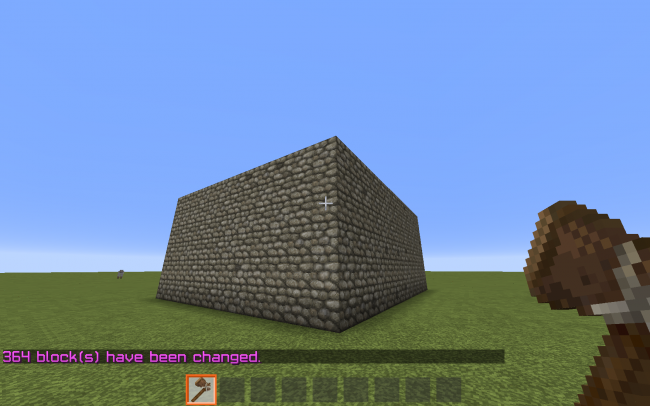
Brosteinsblokken vår ser kjedelig ut, men viktigst av alt har den ikke tak. Start med å velge et av hjørnene på kuben med et venstre klikk:

Fly over til motsatt hjørne og velg den med et høyreklikk:

Nå har du et nytt utvalg, som ble kvitt den gamle. Nå, hvis du skulle gjøre det
// rep tre
Denne kommandoen ville ikke fungere for å fylle ut taket, fordi den bare ville erstatte brosteinen, og ikke luften. Den riktige kommandoen er
// rep air wood
Som erstatter bare luft med tre.
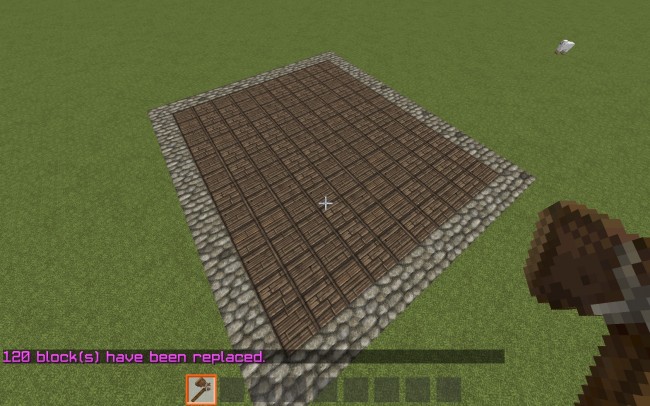
Nå har du gulv, vegger og tak, men det er fortsatt litt boksete, innvendig og utvendig. Hva om du vil bygge andre etasje? Du starter med å bygge en trapp.
Legg ned to trappeblokker rettferdig unna bakveggen. Velg en av dem med et venstre klikk:

Og den andre med et høyreklikk:
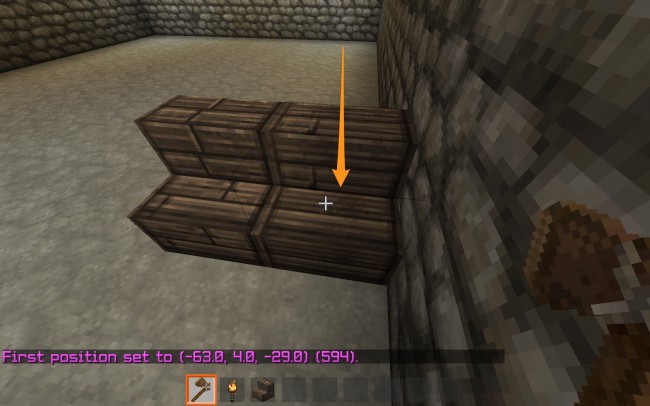
Stå på gulvet rett foran den første, og løp:
//kopiere
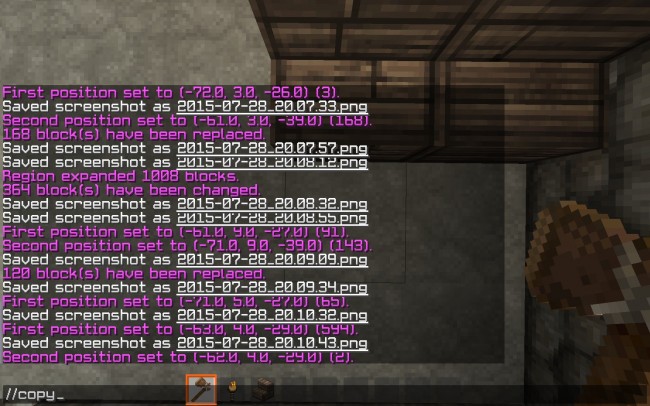
Gå opp trappene og gå inn:
//lim inn

Nå har du to sett med trapper!Det nye settet er en blokk høyere og en blokk fremover, fordi du var en blokk høyere og en blokk fremover fra hvor du kopierte trappene. Kopiering og liming er relativt, og posisjonsavhengig.
Du kan gjenta denne prosessen til du når toppen (det kan hende du må slå et hull gjennom taket):
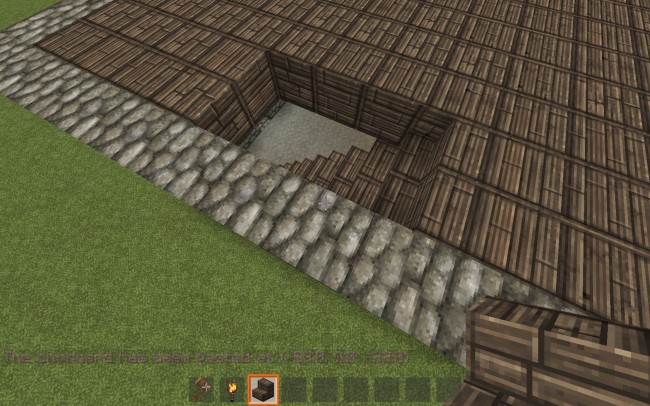
Nå blir taket brukt som gulvet i den andre historien, så det er på tide å bygge flere vegger. Start med å sette ned en blokk øverst i hjørnet av huset, og velg den med et venstre klikk:
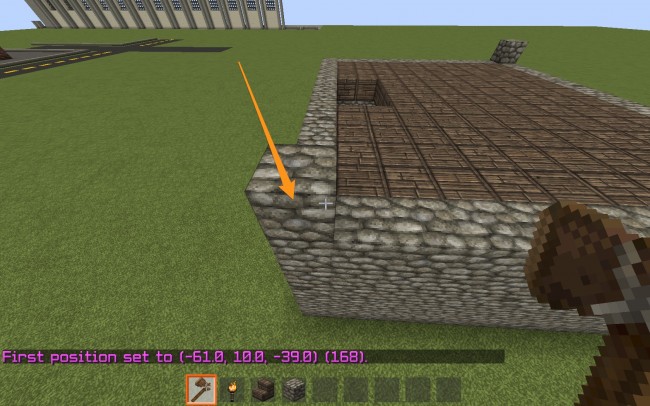
Gjør det samme i det andre hjørnet, bortsett fra med et høyreklikk. Du kan nå kjøre kommandoene du kjørte for å bygge brosteinsveggene:
// utvide 4 u
for å velge plassen vi skal bygge inn, og
// vegger tre: 1
Å bygge veggene. Legg merke til kolon og nummer etter ‘treet’? Det betegner en annen tresort, slik at gulvet er forskjellig fra veggene.

Ser veldig blokkerende ut.Å legge aksenter til huset går langt med å få det til å se bedre ut. For eksempel, for å bedre skille brosteinseksjonen fra treseksjonen, kan du legge til ‘forsterkninger’ på veggen, og gjøre det raskere med WorldEdit. Bygg noe som ligner på dette nær kanten av veggen og venstre klikk på et av hjørnene:

Høyreklikk motsatt hjørne:

Så, mens du ser i retning av resten av veggen, går du inn
// stabel 6

Denne kommandoen tar det som er i utklippstavlen, og lager kopier av den, rygg mot rygg, i hvilken retning du vil. Du kan spesifisere en retning akkurat som i utvidkommandoen.
Vi gjorde veggen aksenter hele veien rundt, ogstanset noen hull i veggen for vinduer. Vi endret også fargen på treet nærmest gulvet, for å gi det et slags trimutseende. Du kan gjøre det ved å velge begge hjørner og løpe:
// rep trevirke: 2
Som gir deg en annen trefarge.
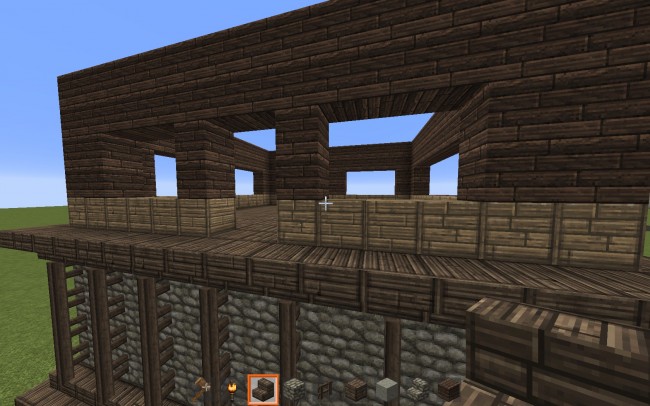
Hvis du enkelt vil bygge vinduer, trenger du ikke å fylle ut dem med glassruter for hånd. Velg ett hjørne med venstre klikk:

Og den andre med høyreklikk:

Vær forsiktig så du ikke velger noe inne i bygningen, bare vinduskarmen og løper
// rep luftrute
Gjør dette rundt bygningen:

Det gir huset et pent, ferdig utseende, bortsett fra at vi ikke har tak på det ennå. I stedet for å velge et flatt tak, kan vi pryde huset vårt med en trekantformet:

Dette ble bygget for hånd, men du trenger ikke å bygge resten for hånd.
Velg en kant av taket med et venstre klikk:

Den andre med et høyreklikk:
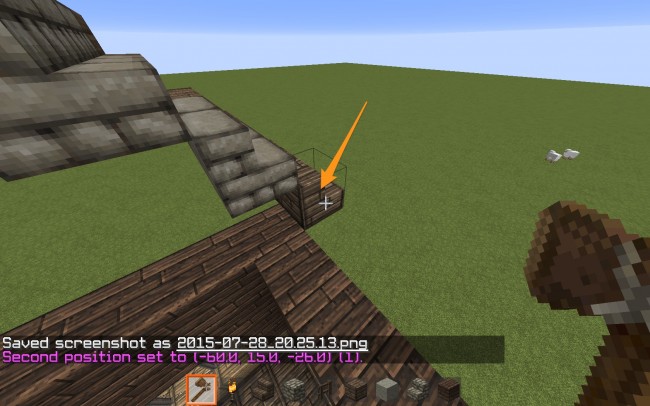
Tast inn:
// utvide 10 u
for å velge resten av taket som går opp. Løp så i retning av resten av huset:
// stabel 12
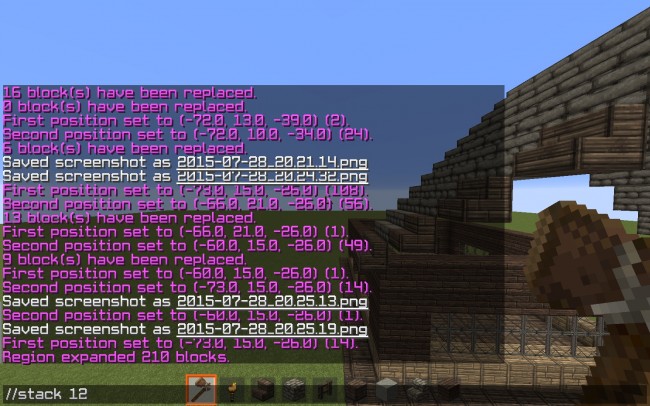
Det kan hende at det ikke stabler hele veien, eller kanskje det stabler for mye, du kan alltid bruke
// angre
og
//gjøre om
for å fjerne eventuelle feil du har gjort.

Taket henger over på den ene siden, men den andre er fortsatt ubebygd.

Det er enklest å kopiere det med WorldEdit. Start med å stille deg opp med husveggen. Dette er viktig, for hvis du er en blokk unna, kan det kopiere rart.
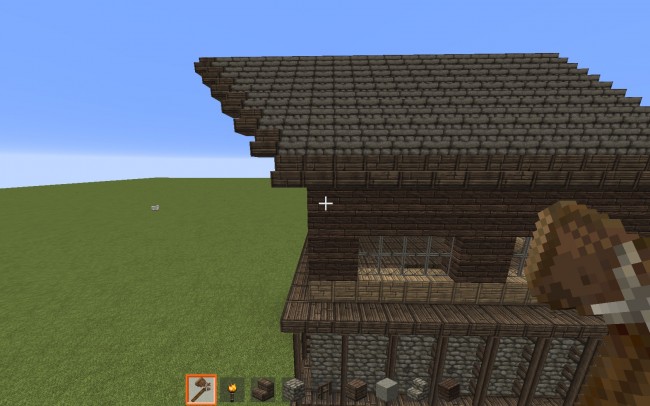
Stå på taket av huset, stilt opp med veggen, og se i retning overhenget. Akkurat nå er vårt utvalg bare et stykke av taket, så løp
// utvide 10
Å velge resten av takets overhengende del. Tast inn:
//kopiere
for å kopiere den til utklippstavlen.

Løpe:
// roter 180
for å snu overhengsdelen rundt.Denne kommandoen har noen feil med dører, knapper og andre retningsspesifikke blokker, så vær forsiktig når du bruker den til å kopiere og rotere hele bygninger. Foreløpig skal det fungere bra. Stå på motsatt kant av taket og løp
//lim inn

Du vil sannsynligvis få feil posisjoneringpå første forsøk. Hvis du ikke gjorde det, flott! Hvis du gjorde det, må du // angre og // lime inn forskjellige steder for å få det riktig. Husk at kopiering og liming er relativt til hvor du står når du kopierer og limer inn.

Etter noen få aksenter og touch-ups, er husetferdig! Det vil nok ta litt tid ved første forsøk, men når du blir vant til det, blir du raskere og bedre på det. Et bygg som dette tar rundt 10 minutter i WorldEdit, sammenlignet med over en halv time i vanlig kreativ modus. Noen ting, som terrorformering og generering av massive strukturer, er nesten umulige i vanilje Minecraft.








